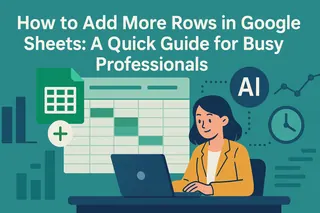說實話,電子表格是商業運作中的無名英雄。無論是追蹤開支、分析銷售還是管理庫存,快速加總數字都是必備技能。Google 試算表讓這一切變得很簡單,但多數使用者只觸及它功能的皮毛。
好消息是:你不需要成為表格達人也能更聰明地工作。我將拆解所有加總數值的方法,從簡單加法到用 Excelmatic 實現的 AI 自動化(劇透:這會改變遊戲規則)。
最快速的數字加總方法
1. 基本加法(快速計算)
直接在儲存格輸入 =A1+B1。這和計算器一樣簡單,但手動更新儲存格參照很快就會讓人厭煩。
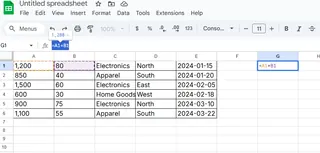
2. SUM 函數(你的新好朋友)
處理較大數據集時,=SUM(A1:A5) 能瞬間完成加總。額外好處:當數值變動時會自動更新——不再需要重新計算!
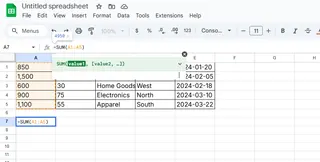
專業技巧:需要跳過某些儲存格?使用 =SUM(A1,A3,A5) 來挑選特定數據點。
3. 自動加總,懶人救星
點擊工具列上的 Σ(Sigma)圖示,Google 試算表會自動猜測範圍。必要時調整一下,砰——總數立即呈現。
商業數據的進階加總技巧
跨工作表加總
需要分開追蹤部門或專案?使用 =SUM(Sheet1!A1, Sheet2!A1) 來整合數據,無需複製貼上。
條件式加總 SUMIF/SUMIFS
只想加總符合條件的數據?這些函數是救星:
=SUMIF(A1:A10, "North", B1:B10)只加總「北部」區域的銷售額。=SUMIFS(B1:B10, A1:A10, "North", B1:B10, ">1000")加總北部區域的高額交易。
簡化工時追蹤
加總工作時數?將儲存格格式設為 [h]:mm 並使用 =SUM(A1:A5),避免 24 小時制造成的混淆。
電子表格計算的未來:讓 AI 代勞
手動輸入公式雖然可行……但當數據集變大時就不夠用了。這時 Excelmatic 將徹底改變遊戲規則:
- 智能自動加總:上傳數據後,Excelmatic 會偵測模式並建議準確的總和。
- 錯誤預防:在錯誤的範圍或格式破壞報表前標記出來。
- 一鍵生成儀表板:將原始數據轉為視覺化摘要——無需記憶公式。
「Excelmatic 將我們的月報時間從 3 小時縮短到 15 分鐘。光是 SUMIFS 就省下 50 多次手動檢查。」
—— Sarah K.,電子商務營運經理
避免加總錯誤的專業技巧
- 檢查範圍:不小心包含標題?雙擊公式查看標示的儲存格。
- 使用命名範圍:用
=SUM(Q1_Sales)取代A1:A10,提升可讀性。 - 用已知總數測試:抽查小樣本驗證準確性。
總結:更聰明地工作,而非更費力
Google 試算表的加總工具已經很強大,但 Excelmatic 更進一步:
✅ 自動化重複計算
✅ 從原始數據生成洞見
✅ 減少關鍵報表中的人為錯誤
準備好升級手動計算了嗎?立即免費試用 Excelmatic,將你的試算表變成效率利器。
關於作者:作為 Excelmatic 的成長負責人,我協助團隊擺脫表格瑣事。我的使命?將「怎麼加總這個?」變成「數據告訴我們什麼」。*